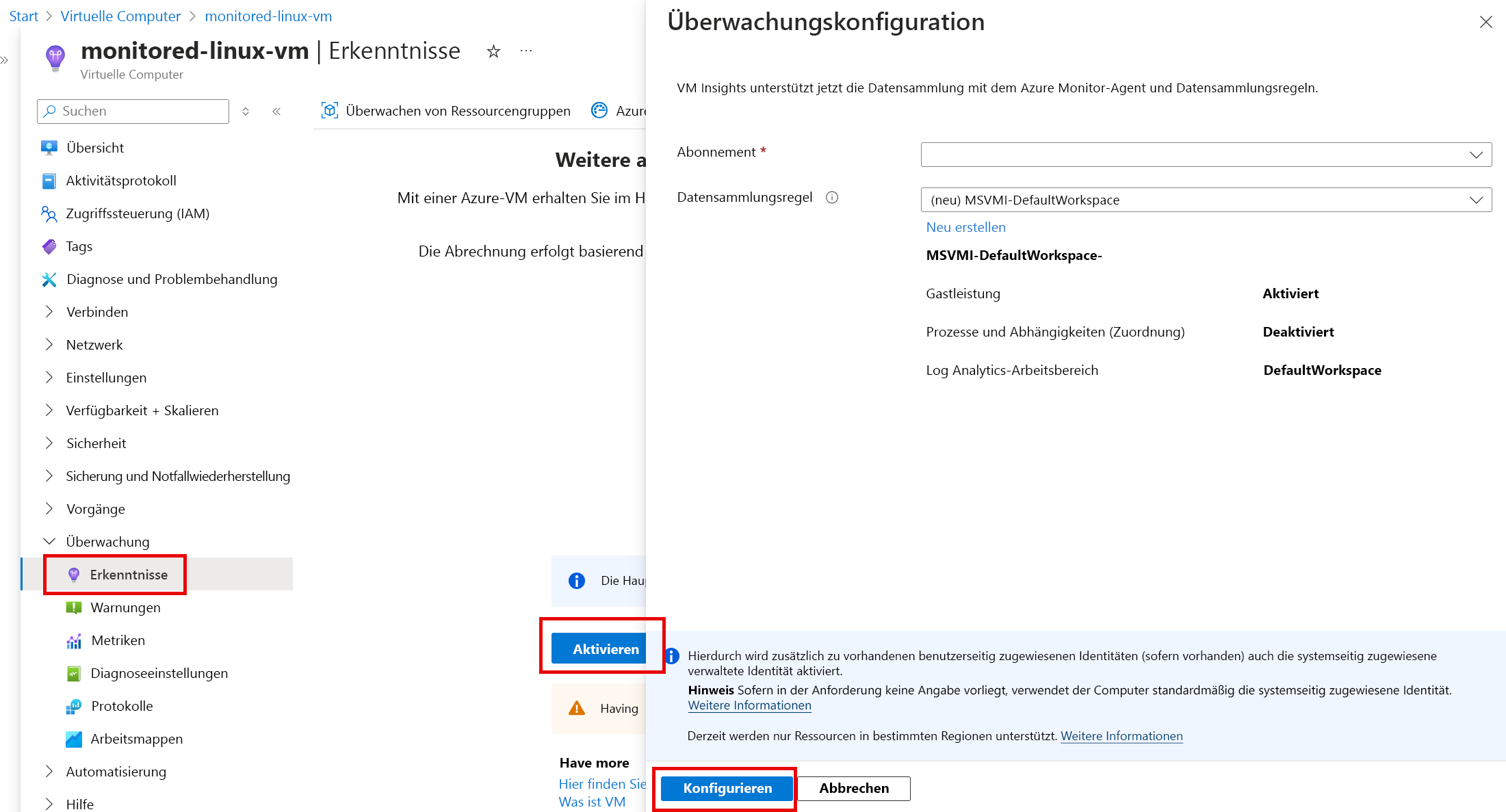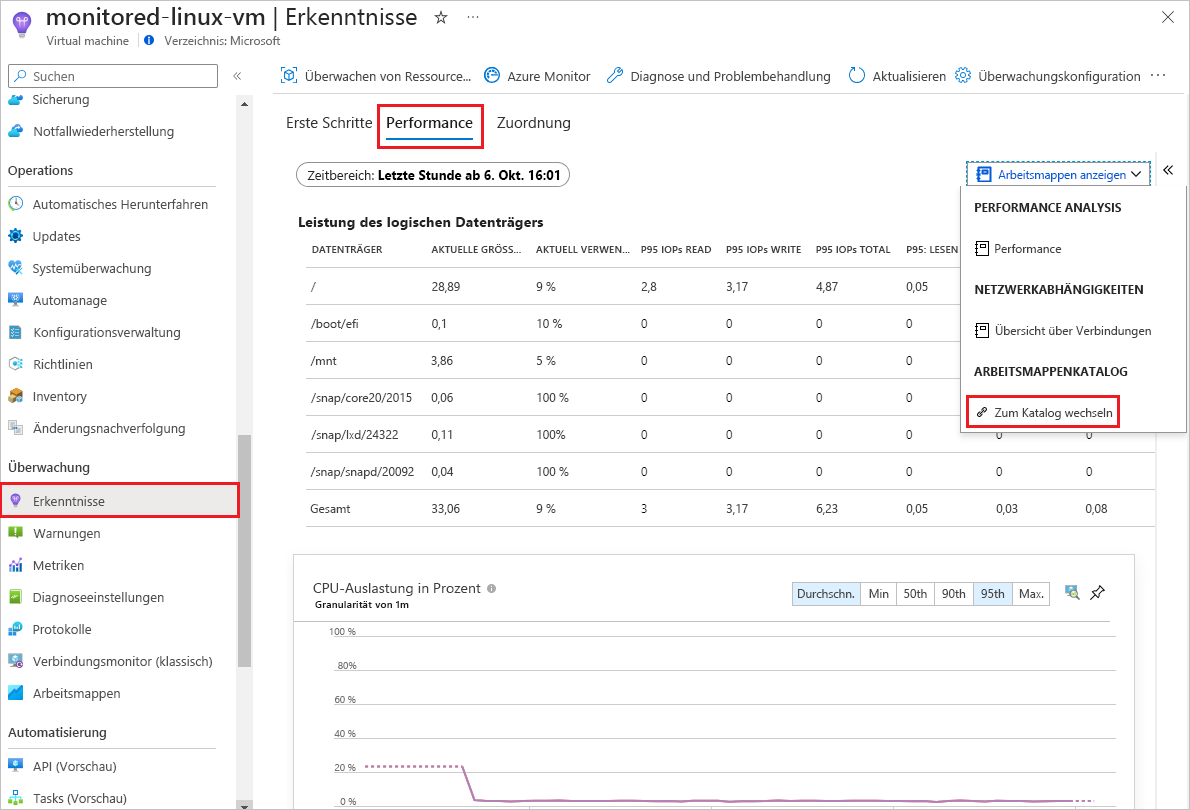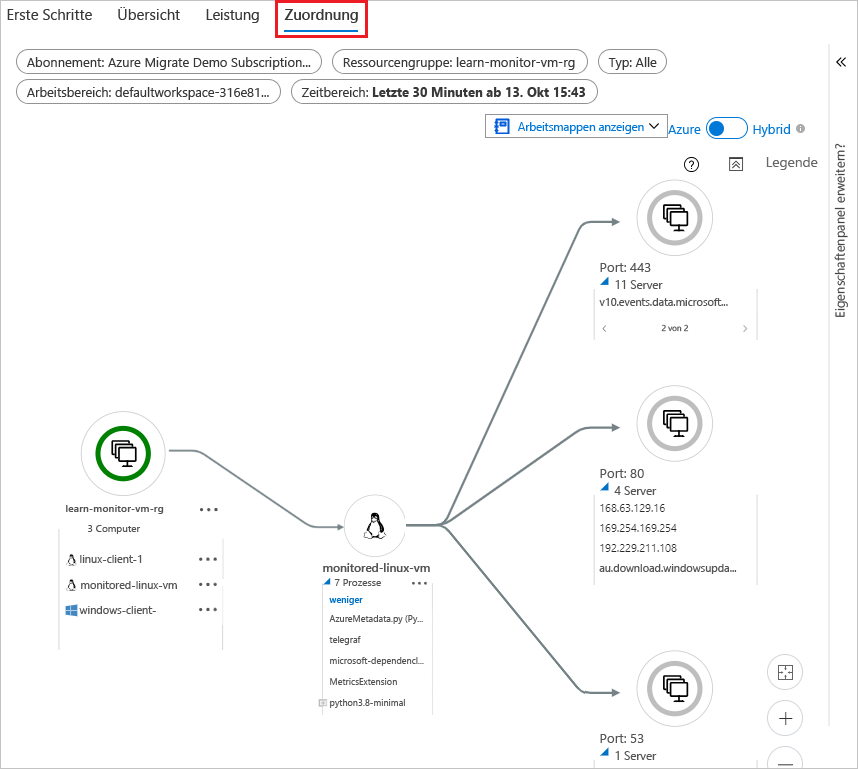Sammeln von Clientleistungsindikatoren mithilfe von VM Insights
Neben der Überwachung der Integrität, Auslastung und Leistung Ihres VM-Hosts müssen Sie die Software und Prozesse überwachen, die auf Ihrer VM ausgeführt werden. Diese werden als VM-Gast oder -Client bezeichnet. In dieser Lerneinheit aktivieren Sie das Azure Monitor VM Insights-Feature, das eine schnelle Möglichkeit zum Überwachen des VM-Clients darstellt.
Der VM-Client enthält das Betriebssystem und andere Workloads und Anwendungen. Um die auf Ihrer VM ausgeführte Software zu überwachen, installieren Sie den Azure Monitor-Agent, der Daten aus der VM sammelt. VM Insights:
- installiert den Azure Monitor-Agent auf Ihrer VM
- Erstellt eine DCR, die vordefinierte Clientleistungsdaten sammelt und an einen Log Analytics-Arbeitsbereich sendet
- stellt die Daten in kuratierten Arbeitsmappen dar
Obwohl Sie VM Insights nicht zum Installieren des Azure Monitor-Agents, zum Erstellen von DCRs oder zum Einrichten von Arbeitsmappen verwenden müssen, erleichtert VM Insights das Einrichten der VM-Clientüberwachung. VM Insights dient als Basis für die Überwachung der Leistung Ihres VM-Clients und die Zuordnung der auf Ihrem Computer ausgeführten Prozesse.
Aktivieren von VM Insights
Wählen Sie im Azure-Portal auf der Seite Übersicht Ihrer VM im linken Navigationsmenü unter Überwachung die Option Insights aus.
Wählen Sie auf der Seite Insights die Option Aktivieren aus.
Beachten Sie unter Datensammlungsregel die Eigenschaften der DCR, die VM Insights erstellt. In der DCR-Beschreibung ist Prozesse und Abhängigkeiten (Zuordnung) auf Deaktiviert festgelegt. Ändern Sie diese Einstellung in Aktiviert oder lesen Sie diesen Artikel zur Vorgehensweise, wenn es ausgegraut ist. Es wird ein Log Analytics-Standardarbeitsbereich erstellt oder zugewiesen.
Wählen Sie Konfigurierenaus.
Die Konfiguration des Arbeitsbereichs und die Agentinstallation nehmen normalerweise 5 bis 10 Minuten in Anspruch. Es kann weitere fünf bis zehn Minuten dauern, bis Daten im Portal angezeigt werden.
Vergewissern Sie sich nach Abschluss der Bereitstellung, dass der Azure Monitor-Agent installiert ist, indem Sie auf der Registerkarte Eigenschaften der VM-Seite Übersicht unter Erweiterungen und Anwendungen nachsehen.
Auf der Registerkarte Überwachung der Seite Übersicht sehen Sie unter Leistung und Auslastung, dass jetzt Gastbetriebssystemmetriken erfasst werden.
Anzeigen von VM-Erkenntnissen
VM Insights erstellt eine DCR, die Leistungsindikatoren der Client-VM an Azure Monitor-Protokolle sendet. Da die DCR ihre Metriken an Azure Monitor-Protokolle sendet, verwenden Sie den Metrik-Explorer nicht, um die Metrikdaten anzuzeigen, die von VM Insights erfasst werden.
So zeigen Sie Leistungsdiagramme und -zuordnungen für VM Insights an:
Wählen Sie im linken Navigationsmenü des virtuellen Computers unter Überwachung die Option Insights aus.
Wählen Sie oben auf der Seite Insights die Registerkarte Leistung aus. In der vorkonfigurierten Arbeitsmappe „VM Insights-Leistung“ werden Diagramme mit leistungsbezogenen Daten für die aktuelle VM angezeigt.
Sie können die Ansicht anpassen, indem Sie einen anderen Zeitbereich am oberen Rand der Seite und verschiedene Aggregationen am oberen Rand jedes Diagramms angeben.
Wählen Sie Arbeitsmappen anzeigen aus, um aus anderen verfügbaren vorgefertigten VM Insights-Arbeitsmappen auszuwählen. Wählen Sie Zum Katalog wechseln aus, um aus einem Katalog mit anderen VM Insights-Arbeitsmappen und -Arbeitsmappenvorlagen auszuwählen oder eigene Arbeitsmappen zu bearbeiten und zu erstellen.
Wenn Sie es vorhin aktiviert haben, wählen Sie die Registerkarte Zuordnung auf der Seite Insights aus, um die Arbeitsmappe für das Zuordnungsfeature anzuzeigen. Mithilfe der Zuordnung werden die Abhängigkeiten der VM visualisiert. Dazu werden die ausgeführten Prozessgruppen und Prozesse mit aktiven Netzwerkverbindungen in einem bestimmten Zeitbereich ermittelt.